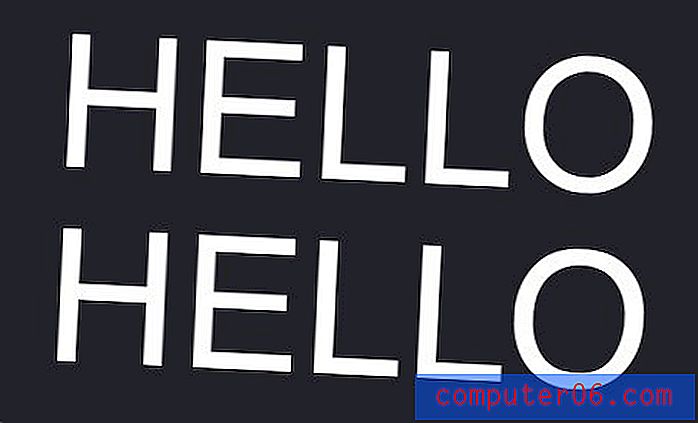Kuidas panna uusim e-post iPhone'i meilivestluse tippu
Keermestatud meilivestlused iPhone'is hõlbustavad kõigi konkreetse e-kirjade ahelas saadetud meilide leidmist. Kuid nende vestluste vaikimisi sorteerimise korral asetatakse kõige värskem kiri alumisse ossa, mis võib põhjustada palju kerimist, eriti kui vestluse lõim sisaldab palju vastuseid.
Õnneks saate seda sätet kohandada ja asetada lõime algusesse uusim teade. Meie allolev juhendaja näitab teile, kust seda sätet leida ja kohandada, et muuta teie iPhone'is e-posti teel navigeerimine pisut lihtsamaks.
Kuidas aktiveerida iOS 10 e-posti rakenduses säte „Viimane teade peal”
Selle artikli sammud kirjutati, kasutades iOS 10-s iPhone 7 Plussi. Need sammud toimivad ka teiste iPhone'i mudelite puhul, mis kasutavad sama iOS-i versiooni. Kui olete selle juhendi valmis saanud, sorteeritakse teie iPhone'i rakenduses E-posti sõnumivestlused nii, et kõige uuem teade oleks vestluse ülaosas.
1. samm: puudutage seadete ikooni.

2. samm: kerige alla ja valige suvand Mail .
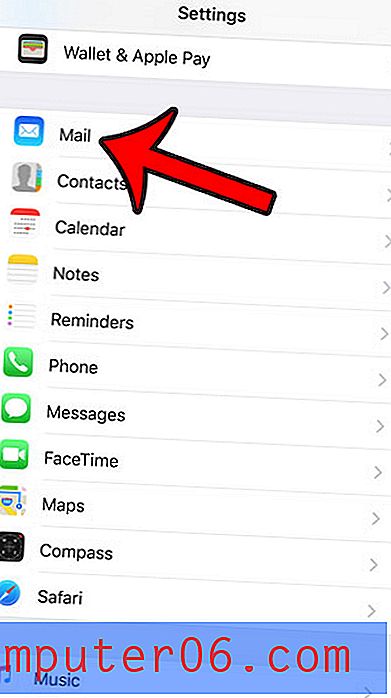
3. samm: kerige allapoole ja koputage nuppu Uusim teade ülaosas paremal.
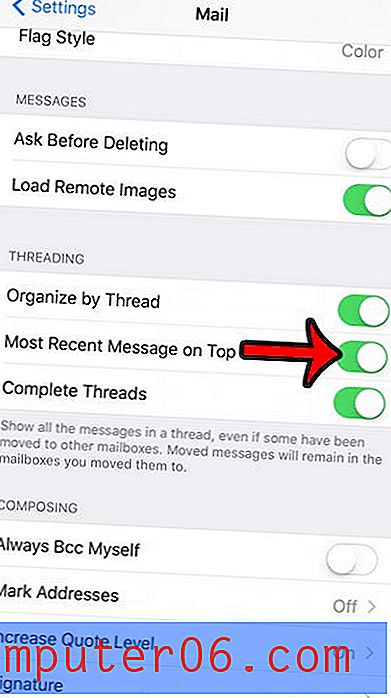
Pange tähele, et saate ka sellelt kohalt juhtida kahte muud võimalust, mis käsitlevad sõnumivestlusi. Vestluse lõimimise saab täielikult sisse või välja lülitada suvandiga Korralda lõime abil ja saate lubada suvandi Täielikud lõimed, mis ühendab kõik vestluse sõnumid ühte lõime, sõltumata kaustast, kuhu need kirjad on salvestatud.
Kas soovite eemaldada allkirja „Saadetud minu iPhoneist”, mis kuvatakse kõigi iPhone'is loodud e-kirjade allosas? See artikkel näitab teile, kuidas muuta oma iPhone Maili allkirja, sealhulgas selle täielikku eemaldamist.